5.接下来可以自定义事件的具体时间,点击下方的日期时间,就会展开时间的具体参数,这样就可以先自定义日期了,

6.当然还可以更改时间。在开始时间中,可以对上午的时间数值进行输入,然后在结束时间内就可以选择系统给出的时间列表。

7.最后选择行程时间和提醒时间就完成了,完成后,还能添加备注或附件。

以上就是Mac电脑操作教程之Mac日历如何添加提醒事件,希望对你有所帮助,想了解更多Mac知识,请关注MacZ.com。
5.接下来可以自定义事件的具体时间,点击下方的日期时间,就会展开时间的具体参数,这样就可以先自定义日期了,

6.当然还可以更改时间。在开始时间中,可以对上午的时间数值进行输入,然后在结束时间内就可以选择系统给出的时间列表。

7.最后选择行程时间和提醒时间就完成了,完成后,还能添加备注或附件。

以上就是Mac电脑操作教程之Mac日历如何添加提醒事件,希望对你有所帮助,想了解更多Mac知识,请关注MacZ.com。
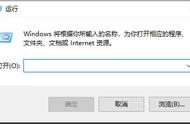
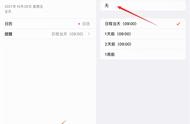
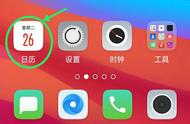



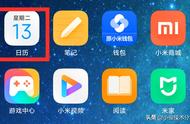



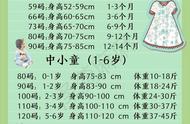





Copyright © 2018 - 2021 www.yd166.com., All Rights Reserved.